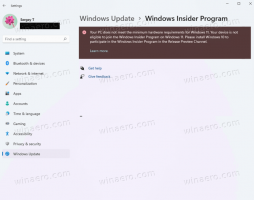Четете на глас в Microsoft Edge на Windows 10
Microsoft Edge е приложението за уеб браузър по подразбиране в Windows 10. Това е универсално (Store) приложение, което има поддръжка за разширения, бърз двигател за изобразяване и опростен потребителски интерфейс. С последните актуализации браузърът позволява използването на нова функция - "Четене на глас". Той чете PDF файлове, EPUB книги и уеб страници на глас за вас. Възможно е да персонализирате скоростта и гласа за четене на глас.
Реклама
Edge получи много промени с последните версии на Windows 10. Браузърът вече има разширение поддържа, EPUB поддръжка, вградена PDF четец, способността да експортиране на пароли и любими и редица други полезни функции като способността да отидете Цял екран с едно натискане на клавиш. В Windows 10 Creators Update, Edge получи поддръжка за групи раздели (Поставете разделите настрана). В Windows 10 Актуализация на Fall Creators, браузърът е бил актуализиран с Fluent Design.
Друга страхотна характеристика на уеб браузъра Microsoft Edge е възможността за отпечатване на уеб страници без реклами, допълнителни декорации и стилове. Вижте следната статия.
Печатайте уеб страници без претрупване в Microsoft Edge
Можете да накарате Microsoft Edge да чете съдържанието на PDF, EPUB файл или уеб страница, като използвате вградената функция Read Aloud на браузъра. Ето как може да се направи.
За четене на глас в Microsoft Edge на Windows 10, направете следното.
- Отворете Microsoft Edge.
- Отворете желания текст, който искате да използвате с Read Aloud. Ще отворя EPUB книга. Забележка: Ако сте отворили уеб страница, препоръчително е да го направите превключете към изглед за четене.
- Щракнете върху празна област на съдържанието, за да се появи лентата с инструменти, или натиснете Ctrl + Shift + О ключове.
- Щракнете върху бутона Прочетете на глас (вижте екранната снимка).

- Като алтернатива можете да натиснете Ctrl + Shift + Г ключове. Освен това командата Прочетете на глас е налична в контекстното меню на страницата.

Забележка: Ако не сте доволни от активиране на изгледа за четене всеки път, когато трябва да използвате функцията Read Aloud, е възможно да го стартирате от главното меню на Edge. Можете да го отворите, като кликнете върху бутона на менюто с три точки. Друга възможност е да натиснете клавишите Alt + X на клавиатурата. В менюто ще видите Чети на глас команда.

Това обаче ще накара браузъра Edge да чете реклами и други допълнителни елементи. Активирането на изгледа за четене е препоръчителна опция, когато е налична.
Персонализирайте скоростта и гласа за четене на глас
- Докато сте в режим Четене на глас, щракнете върху иконата за гласови опции в лентата с инструменти.

- Променете позицията на плъзгача за скорост, за да промените скоростта на гласа.
- В падащия списък по-долу можете да изберете всеки от наличните гласове за функцията Четене на глас.
Това е.